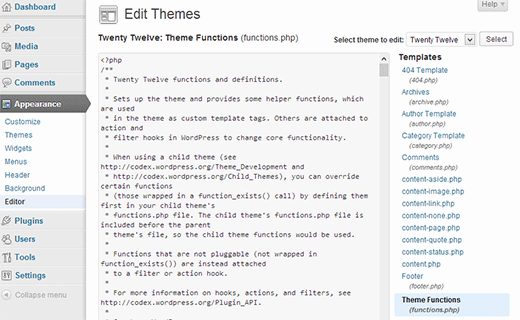Der Theme-Editor ist ein einfacher Texteditor in WordPress, der sich unter Erscheinungsbild “ Editor befindet. Mit ihm können Sie WordPress-Theme-Dateien vom Admin-Bereich aus ändern. Die Vorschau des Theme-Editors sehen Sie auf dem folgenden Screenshot.
Auf der rechten Seite des Editors befindet sich die Liste der bearbeitbaren Dateien des derzeit aktiven Themes. Über der Liste der Vorlagendateien befindet sich ein Dropdown-Menü, mit dem die Benutzer zwischen den Themen wechseln können, auch zwischen den inaktiven Themen. Oft verwirrt diese Funktion die Benutzer, weil sie denken, dass die Auswahl eines anderen Themas dieses Thema aktiviert. Das tut es aber NICHT. Wenn Sie ein anderes auswählen, um den Code zu bearbeiten, werden lediglich die Themadateien im Editor geöffnet. Es aktiviert das Thema NICHT. Sie müssen das Thema aktivieren, indem Sie zu Erscheinungsbild “ Themen gehen.
Es ist wichtig zu beachten, dass Sie den Themen-Editor NICHT verwenden sollten, wenn Sie keine Ahnung von Code haben. Häufig verwenden Benutzer den Theme-Editor, um die Datei functions.php zu bearbeiten und einen Code aus dem Internet einzufügen. Wenn sie dies falsch machen, werden sie von ihrer eigenen Website ausgesperrt. Wir empfehlen Ihnen dringend, sich mit FTP vertraut zu machen, bevor Sie die Datei functions.php mit dem Theme-Editor bearbeiten. Zweitens empfehlen wir Ihnen, unseren Leitfaden für Einsteiger zum Einfügen von Code aus Webartikeln zu lesen, um Syntaxfehler zu vermeiden.
Wenn Sie ein Entwickler sind und nicht möchten, dass Ihre Kunden oder Benutzer die Website beschädigen, empfehlen wir Ihnen dringend, den Theme- und Plugin-Editor im WordPress-Admin zu deaktivieren.